Створюємо кубик льоду з об'єктом всередині.
1. Нове зображення. Створюємо новий шар. заповнюємо його світло-блакитним кольором.
Створюємо ще один шар і, використовуючи структурні кисті і кисті з подряпинами. малюємо білим кольором подряпану поверхню льоду.
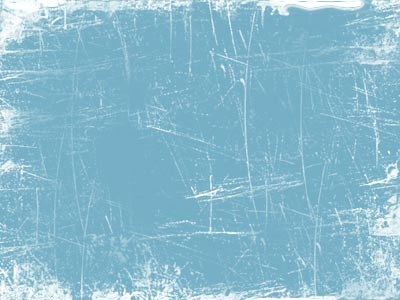
3. Потім на шарі з подряпинами встановлюємо стилі шару. Bevel and Emboss> Inner Bevel Smooth Depth 100% Size 3px soften 0 Shading. Angle 120 Altitude 30> Contour double contour. anti-aliased Satin> Multiply, світло-блакитний, той, що використовуєте в роботі Opacity 30% Angle 19 Distance 6 Size 7
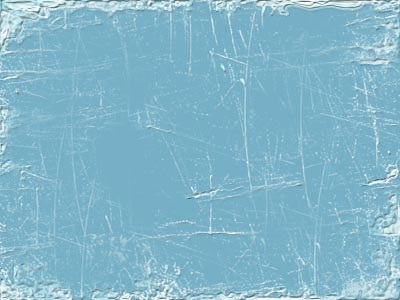
4. Переходимо на блакитний шар і застосовуємо. Filter> Render> Lighting effects. Граємося з настройками, поки не досягнемо результату, як нижче

5. Filter> Distort> Glass з параметрами. Distortion 5 smoothness 5 Tiny Lens Scaling 100% Ви повинні отримати ефект, схожий на цей:

6. Filter> Blur> Radial Blur Zoom 40%

7. Встановлюємо на шарі з подряпинами режим overlay і зводимо шари. Щоб зробити більш реалістично, продублюйте шар з подряпинами, встановіть режим lighten, пройдіться гумкою по декількох місцях. Ви отримали крижану структуру.

8. Створіть куб необхідного розміру (в новому документі) Filter> Render> 3d transform Порада: Якщо у вас немає цього фільтра, то завантажити його можна тут.
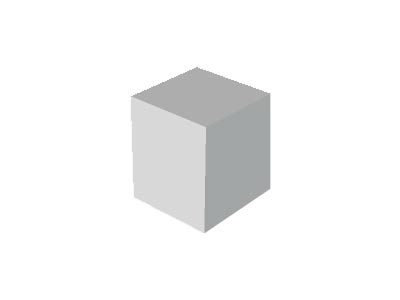
9. Перетягніть ваші пластини льоду в цей документ і, за допомогою функцій Edit> Transform> free transform, слід регулювати їх до кубу
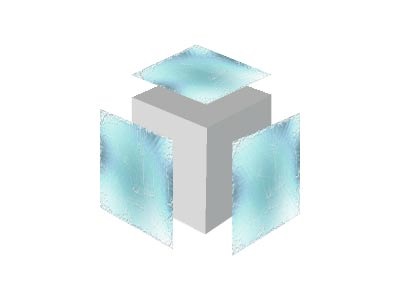
10. Видаліть куб. Layer> Merge. Зведіть всі три шари.

11. Копіюємо шар з крижаним кубом. Вибираємо об'єкт. який хочемо вставити в лід. У нашому уроці використовували голуба. Імпорт його і слід регулювати масштаб. Переміщаємо два шари кубика льоду вище шару з голубом. На нижньому шарі встановлюємо colour 100%

а на верхньому - hardlight 60%

І ви отримаєте кубик льоду з об'єктом всередині. Пограйте з параметрами налаштування шару, щоб домогтися більш реалістичного ефекту. Фон був зроблений тими ж методами, які використовувалися в пунктах 4 і 5

уроці фотошоп, уроки фотошопа, урок Photoshop